Dit bericht gaat over hoe verwijder AnyDesk Mac. Maar waarom is het zo moeilijk om de app op Mac te verwijderen? Telkens wanneer een applicatie werd geïnstalleerd, wordt deze doorgaans opgeslagen in de “Applicatiemap”, waarna ook de gebruikersgegevens van de app worden bewaard in “Bibliotheek” en vervolgens in de “Voorkeurenmap”.
Bovendien zullen talloze applicaties ook caches, ondersteunende bestanden en zelfs login-bestanden produceren die over de systeemmappen verspreid zijn. Bij deze procedure voor het verwijderen van de prullenbak kunnen er nog steeds enkele bestanden achterblijven, wat uiteindelijk kan resulteren in een mislukte verwijdering. Het is erg belangrijk om volledig te zijn verwijder de applicatie en de gerelateerde bestanden!
Deze handleiding laat u dus zien hoe u AnyDesk op Mac volledig kunt verwijderen. En deze verwijderingsopties die in dit artikel worden aangeboden, kunnen heel nuttig zijn.
Inhoud: Deel 1. Stopt het verwijderen van AnyDesk de toegang?Deel 2. Hoe verwijder ik AnyDesk van een Mac?Deel 3. Hoe verwijder ik AnyDesk volledig van een Mac?Deel 4. Conclusie
Deel 1. Stopt het verwijderen van AnyDesk de toegang?
Dus wat gebeurt er als u de AnyDesk-app verwijdert? Na het verwijderen wordt de AnyDesk-client (en het apparaat) met uw gebruikersaccount geannuleerd, zodat externe toegang tot dat apparaat via AnyDesk wordt voorkomen. En deze app met de bijbehorende bestanden zal volledig van uw apparaat verdwijnen.
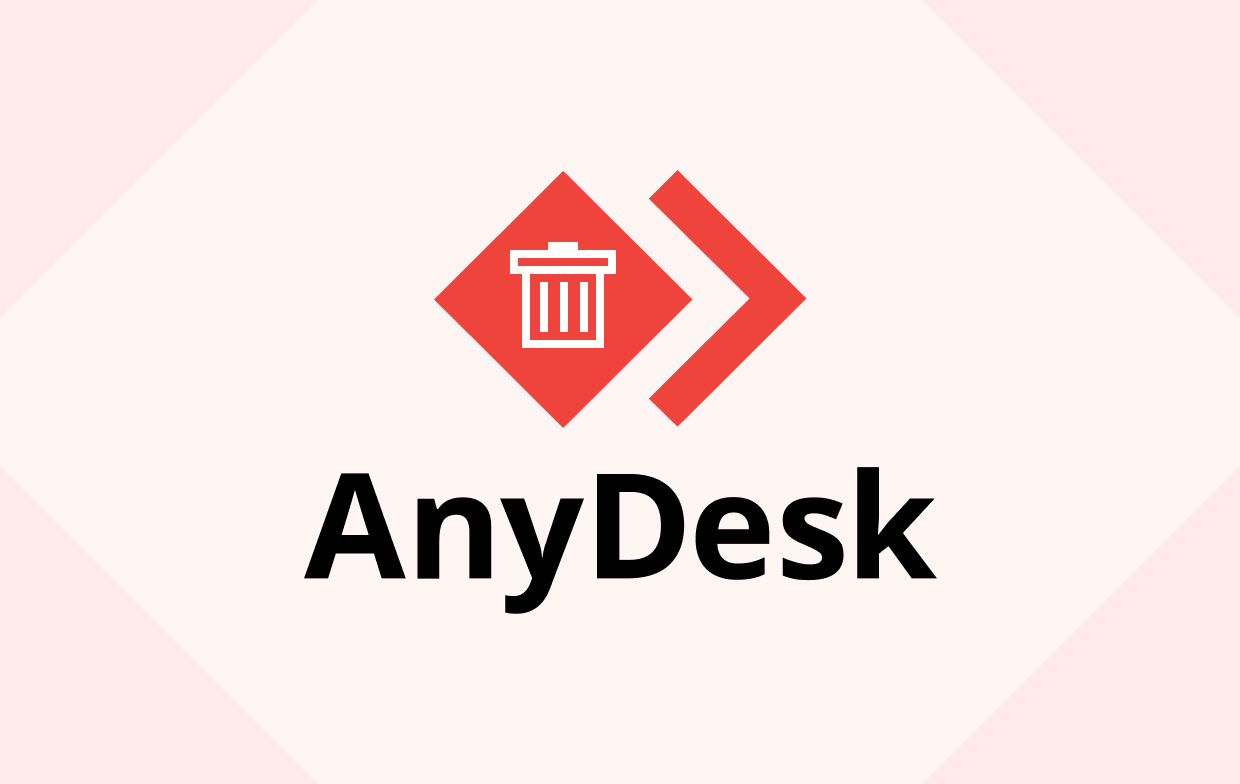
Deel 2. Hoe verwijder ik AnyDesk van een Mac?
Om een volledige en effectieve verwijdering van AnyDesk te garanderen, moet u verder onderzoek doen om de pakketten en gerelateerde bestanden, waaronder cachebestanden, voorkeursbestanden en ondersteuningsbestanden, te identificeren en te verwijderen. Zo verwijdert u AnyDesk op Mac handmatig:
- Ga gewoon naar de Mac en open vervolgens de applicatie.
- Het volgende is gewoon de voortgang van de app stoppen. Ga dan naar "Activiteitsmonitor", die de optie nu onmiddellijk verandert in "Alle processen" en als de AnyDesk op de een of andere manier inderdaad actief was, tikt u op de knop "Proces beëindigen".
- Kies de Anydesk.app en klik met de rechtermuisknop om de optie "Verplaatsen naar prullenbak" uit te voeren. Verwijder daarna de "uitvoerende bestanden" door naar het app-pictogram naar de prullenbak te slepen.
- Begin daarna met het opruimen van de overgebleven restinhoud / bestanden.
- Start Finder. Tik op de optie Ga en kies vervolgens Bibliotheek in de vervolgkeuzelijst. Wanneer u de Bibliotheek niet in die lijst kunt vinden, kunt u op het Optie-commando drukken, Go kiezen en daarna de Bibliotheek kiezen.
- Ga rechtstreeks naar de map, vervolgens naar Bibliotheek, naar Voorkeuren en verwijder daarna het bestand com.philandro.anydesk.plist uit de map.
- Ga rechtstreeks naar de map, vervolgens naar Bibliotheek, naar Opgeslagen toepassingsstatus en verwijder daarna de map com.philandro.anydesk.savedState uit de map.
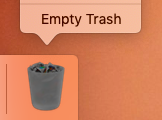
Deel 3. Hoe verwijder ik AnyDesk volledig van een Mac?
Als u de moeite en tijd wilt verminderen om AnyDesk op de Mac te verwijderen, of als u echt niet zeker weet welke mappen of zelfs bestanden verbonden zijn met de AnyDesk-applicatie op uw Mac, kunt u een verwijderprogramma van derden gebruiken om u volledig te helpen met gerelateerde bestanden .
- Start PowerMyMac, kies vervolgens de App Uninstaller en klik op "SCAN" om te beginnen.
- Zoek in de lijst of misschien in de zoekbalk naar Anydesk.app of voer AnyDesk rechtstreeks in.
- Kies daarna ten slotte op de Anydesk.app en ook de verbonden bestanden uit de resterende inhoud van de AnyDesk-toepassing, en als laatste om de verwijdering met succes te voltooien, selecteert u de knop "CLEAN".

Deel 4. Conclusie
Dat is het einde van het verwijderen van AnyDesk op Mac. Dit artikel bevat de twee opties die u kunt gebruiken om effectief en eenvoudig handmatig de installatie ongedaan te maken, en ook op de geautomatiseerde manier van AnyDesk op de Mac.
Deze strategieën vereisen geen uitgebreid begrip van de technische aspecten van een werkend systeem alleen van de kant van de gebruikers. En als u problemen ondervindt bij het verwijderen van een onaanvaardbare applicatie of programma, wees dan niet bang om dit soort geautomatiseerde tool, de PowerMyMac, te gebruiken om uw problemen op te lossen en te verlichten en tijd en moeite te besparen.




Jean Brouwster2022-04-17 19:36:08
Dit leek niets te maken te hebben met iets dat ik op mijn MacBook Air had. Ik heb me nog niet geregistreerd bij Anydesk - het verscheen net toen ik iets anders probeerde te doen. Er valt niets te openen. Betekent dit dat het niet werkt?